docker方式安装gitlab_docker安装gitlab,太爽了
2401_83947255 2024-07-01 09:07:03 阅读 61
先自我介绍一下,小编浙江大学毕业,去过华为、字节跳动等大厂,目前阿里P7
深知大多数程序员,想要提升技能,往往是自己摸索成长,但自己不成体系的自学效果低效又漫长,而且极易碰到天花板技术停滞不前!
因此收集整理了一份《2024年最新Linux运维全套学习资料》,初衷也很简单,就是希望能够帮助到想自学提升又不知道该从何学起的朋友。
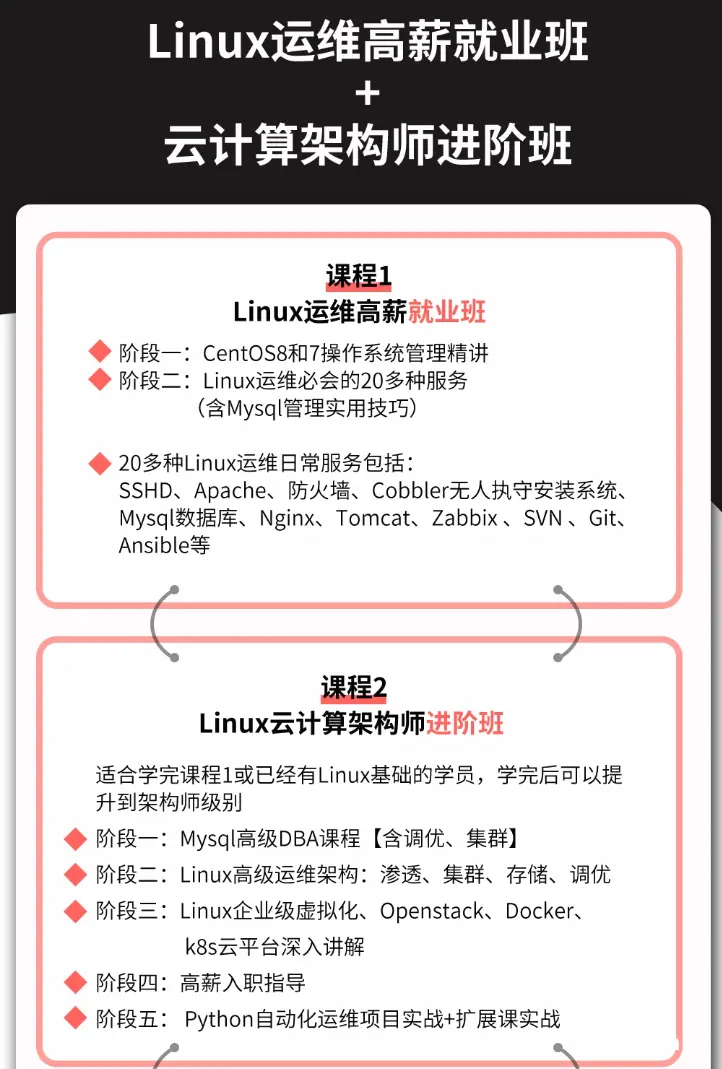
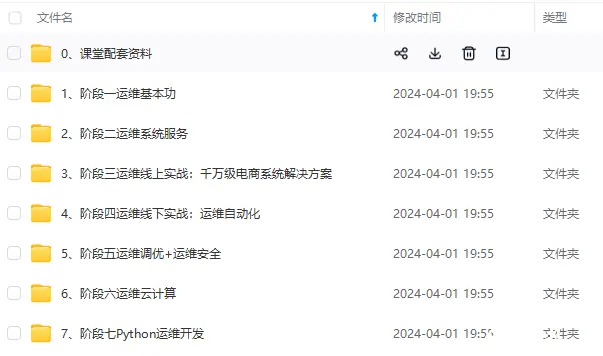
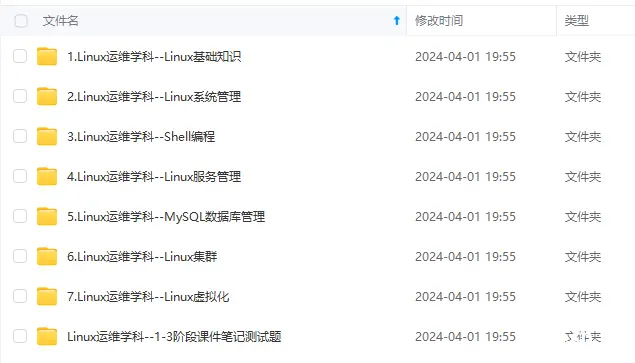
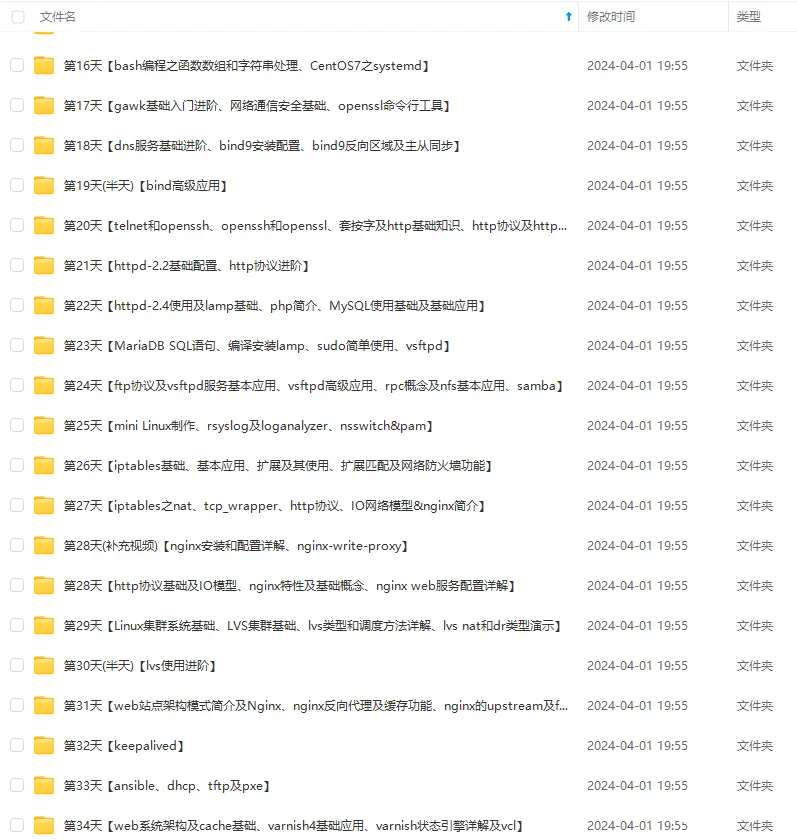
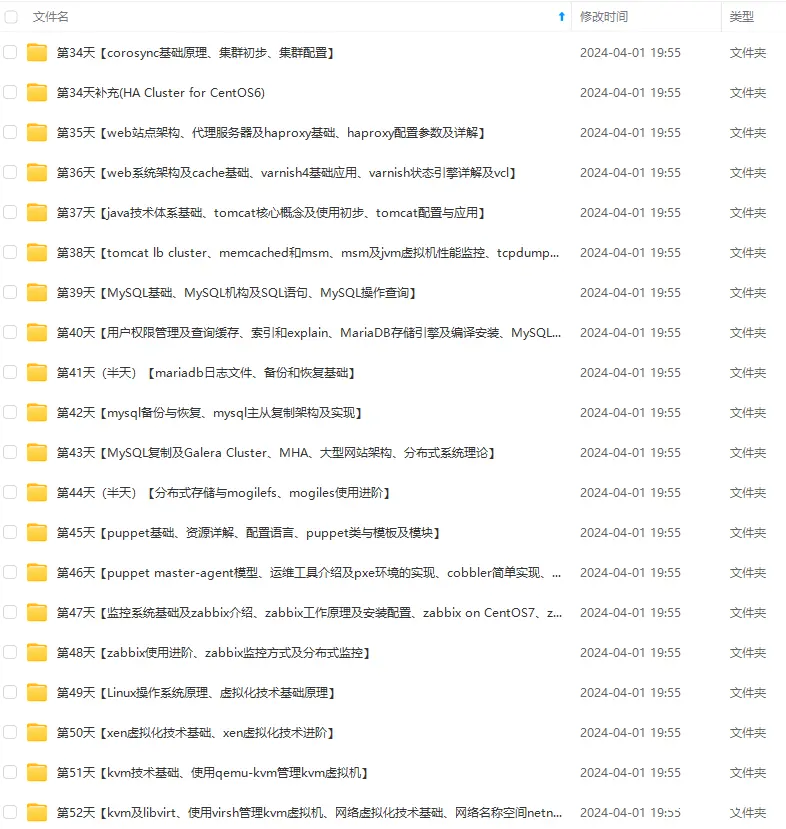
既有适合小白学习的零基础资料,也有适合3年以上经验的小伙伴深入学习提升的进阶课程,涵盖了95%以上运维知识点,真正体系化!
由于文件比较多,这里只是将部分目录截图出来,全套包含大厂面经、学习笔记、源码讲义、实战项目、大纲路线、讲解视频,并且后续会持续更新
如果你需要这些资料,可以添加V获取:vip1024b (备注运维)
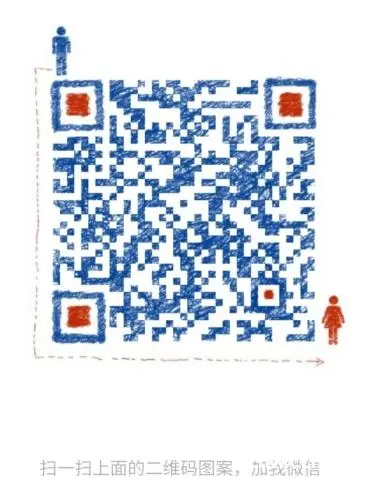
正文
gitlab_rails[‘gitlab_shell_ssh_port’] = 5000
#http 访问的端口
nginx[‘listen_port’] = 8080
#备份文件保留的时长,单位是秒
gitlab_rails[‘backup_keep_time’] = 604800
修改配置后重启容器
访问http://125.74.48.123:8080/users/sign\_in 就可以打开页面了
初始账户: root 密码:5iveL!fe,进入就会让你修改密码
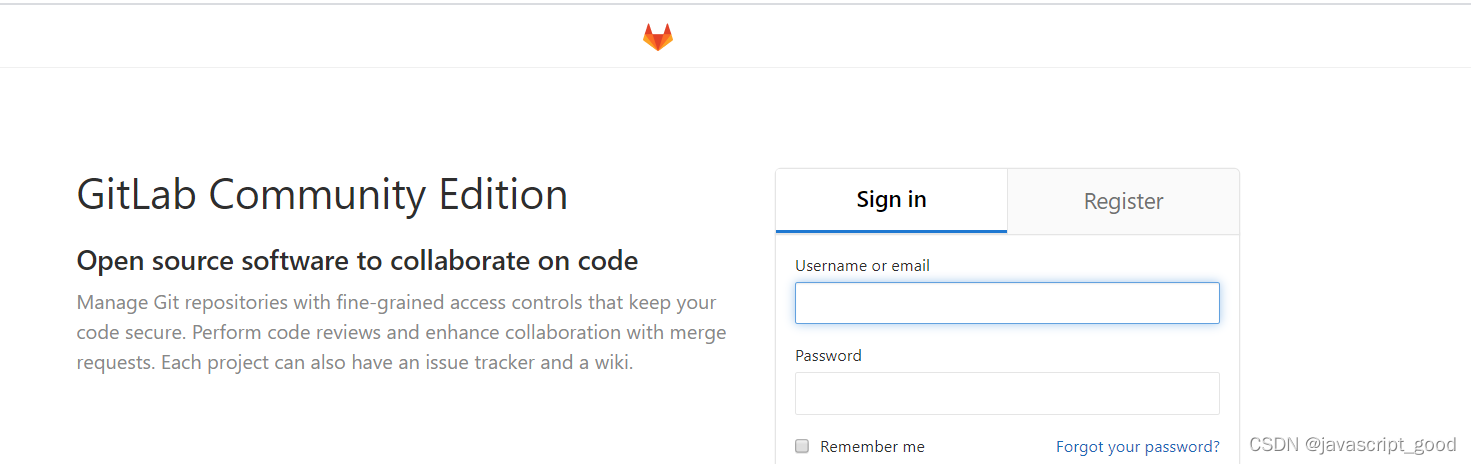
### 2、/var/opt/gitlab/gitlab-rails/etc/gitlab.yml 文件配置
当时我已经创建了项目,在项目详情页复制了项目地址,一直下载不下来,发现详情页显示的没有带端口号,实际克隆的时候需要端口号的,如:http://125.74.48.123:8080/root/test\_project.git .
这个是要我们要/var/opt/gitlab/gitlab-rails/etc/gitlab.yml的端口
首先进入容器:
docker exec -it gitlab的容器id /bin/bash
vim /var/opt/gitlab/gitlab-rails/etc/gitlab.yml
将文件中的port改成8080
host: localhost
port: 8080
https: false
在容器中执行:
gitlab-ctl restart
注意这里的命令是restart不是 reconfigure(根据配置文件/etc/gitlab/gitlab.rb 重新生成配置) ,否则还会恢复原来的配置。只要执行了gitlab-ctl reconfigure,gitlab.yml中的端口配置就会被还原。
所以如果你重启了容器之后,那这里的端口就又需要改一遍。
重启后退出容器
●先按,ctrl+p
●再按,ctrl+q
## 三、做定时备份
docker方式安装的执行备份的命令:
docker exec mygitlab gitlab-backup create #mygitlab是容器名称
添加定时任务:
crontab -e 在文本中添加下面内容:
0 23 1 * * docker exec mygitlab gitlab-backup create
比如我这个是每个月1号的23点开始备份,这个多久备份一次根据自己的需求来设置。
## 四、还原备份
1、进入到备份目录:/data/docker/gitlab/data/backups
备份发文如下:

执行备份命令:
gitlab-rake gitlab:backup:restore BACKUP=1685631631_2023_06_01_14.10.4
注意这里不要带\_gitlab\_backup.tar后缀,还原的时候版本需要是一致的
## 五、版本升级
版本升级是有路线的,要按照对应的版本升级,查看网站 https://docs.gitlab.com/ee/update/#upgrade-paths
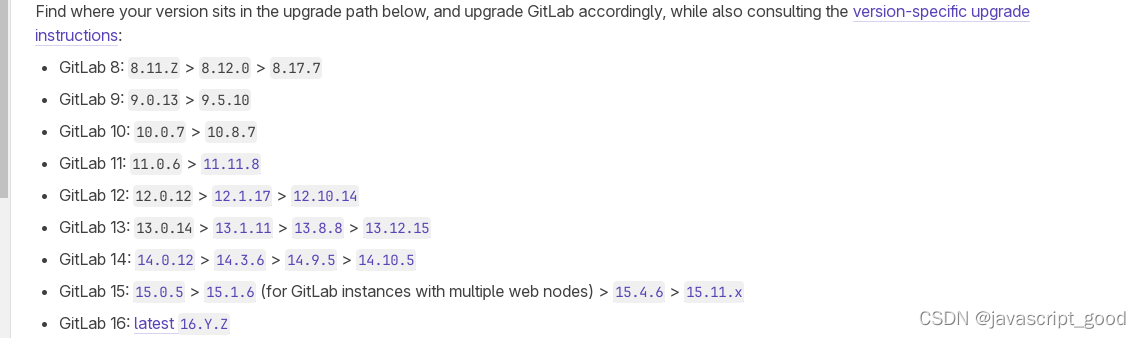
下载到对应的版本镜像,比如我现在的是14.0.12 我要升级到14.3.6
1、下载14.3.6的镜像
docker pull gitlab/gitlab-ce:14.3.6-ce.0
2、将现在的运行的容器停止
docker stop gitlab的容器id
3、删除现在的容器
docker rm gitlab的容器id
4、重新运行14.3.6镜像的容器
docker run
–detach
–privileged=true
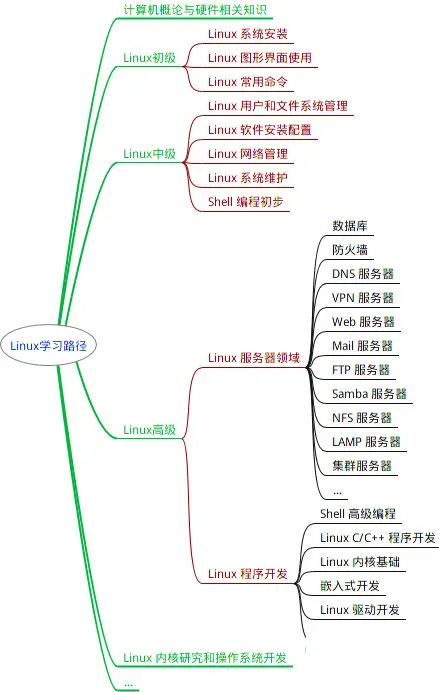
最全的Linux教程,Linux从入门到精通
======================
linux从入门到精通(第2版)
Linux系统移植
Linux驱动开发入门与实战
LINUX 系统移植 第2版
Linux开源网络全栈详解 从DPDK到OpenFlow
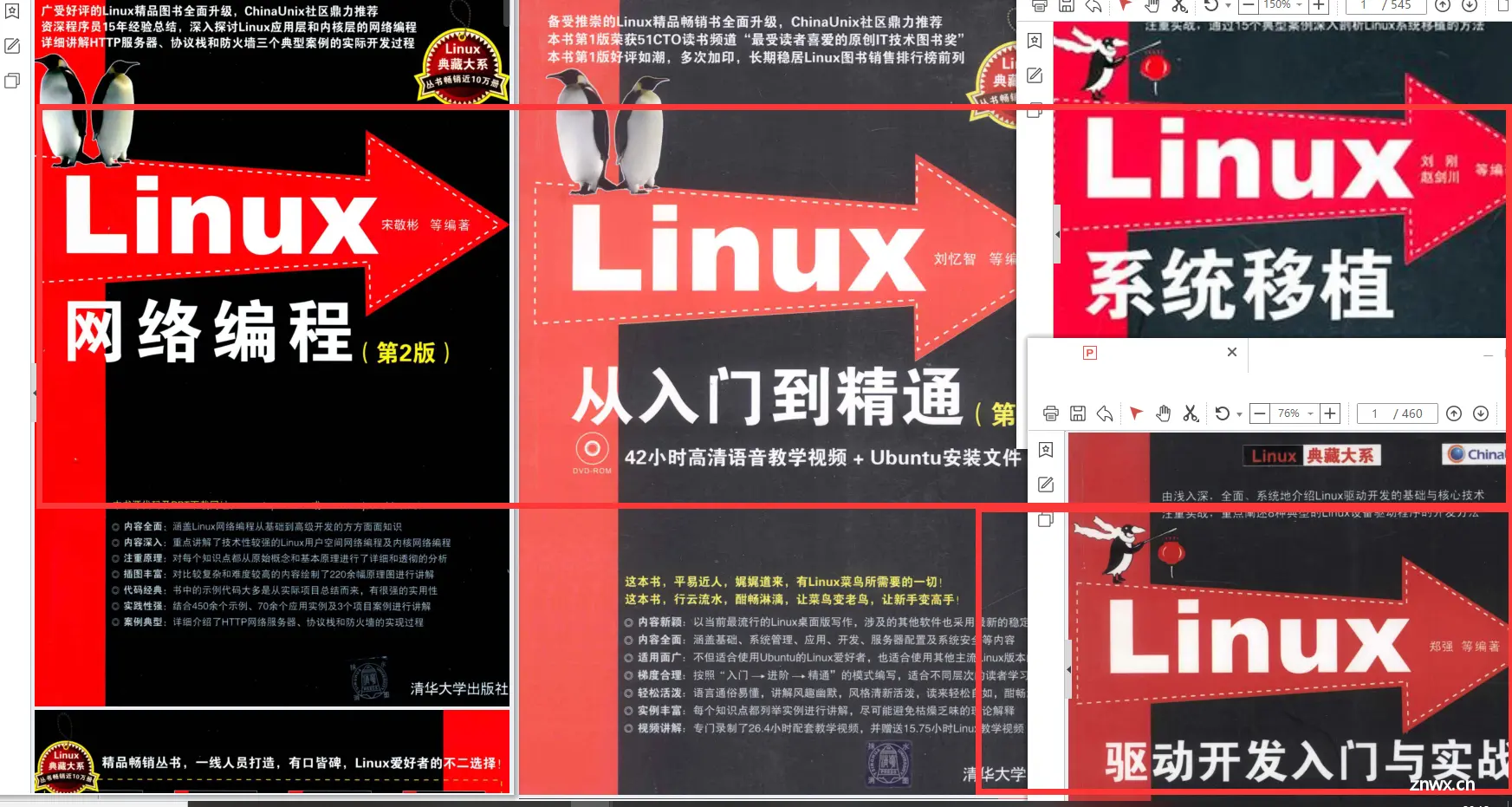
第一份《Linux从入门到精通》466页
====================
内容简介
====
本书是获得了很多读者好评的Linux经典畅销书**《Linux从入门到精通》的第2版**。本书第1版出版后曾经多次印刷,并被51CTO读书频道评为“最受读者喜爱的原创IT技术图书奖”。本书第﹖版以最新的Ubuntu 12.04为版本,循序渐进地向读者介绍了Linux 的基础应用、系统管理、网络应用、娱乐和办公、程序开发、服务器配置、系统安全等。本书附带1张光盘,内容为本书配套多媒体教学视频。另外,本书还为读者提供了大量的Linux学习资料和Ubuntu安装镜像文件,供读者免费下载。
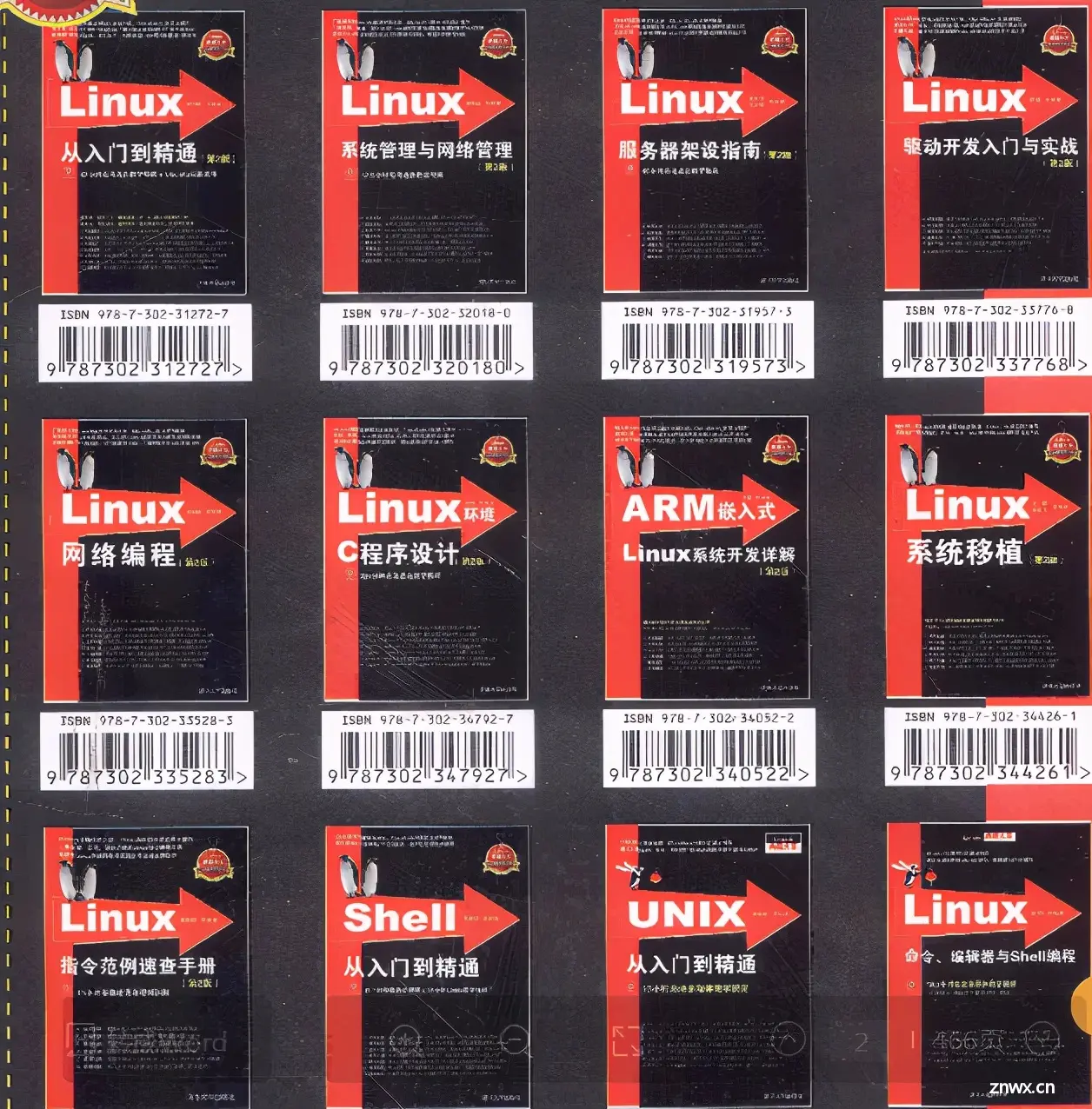
本书适合广大Linux初中级用户、开源软件爱好者和大专院校的学生阅读,同时也非常适合准备从事Linux平台开发的各类人员。
需要《Linux入门到精通》、《linux系统移植》、《Linux驱动开发入门实战》、《Linux开源网络全栈》电子书籍及教程的工程师朋友们劳烦您转发+评论
网上学习资料一大堆,但如果学到的知识不成体系,遇到问题时只是浅尝辄止,不再深入研究,那么很难做到真正的技术提升。
需要这份系统化的资料的朋友,可以添加V获取:vip1024b (备注运维)

一个人可以走的很快,但一群人才能走的更远!不论你是正从事IT行业的老鸟或是对IT行业感兴趣的新人,都欢迎加入我们的的圈子(技术交流、学习资源、职场吐槽、大厂内推、面试辅导),让我们一起学习成长!
是浅尝辄止,不再深入研究,那么很难做到真正的技术提升。**
需要这份系统化的资料的朋友,可以添加V获取:vip1024b (备注运维)
[外链图片转存中…(img-T7OzIqFt-1713128743872)]
一个人可以走的很快,但一群人才能走的更远!不论你是正从事IT行业的老鸟或是对IT行业感兴趣的新人,都欢迎加入我们的的圈子(技术交流、学习资源、职场吐槽、大厂内推、面试辅导),让我们一起学习成长!
下一篇: Windows10 Docker Desktop安装
本文标签
声明
本文内容仅代表作者观点,或转载于其他网站,本站不以此文作为商业用途
如有涉及侵权,请联系本站进行删除
转载本站原创文章,请注明来源及作者。